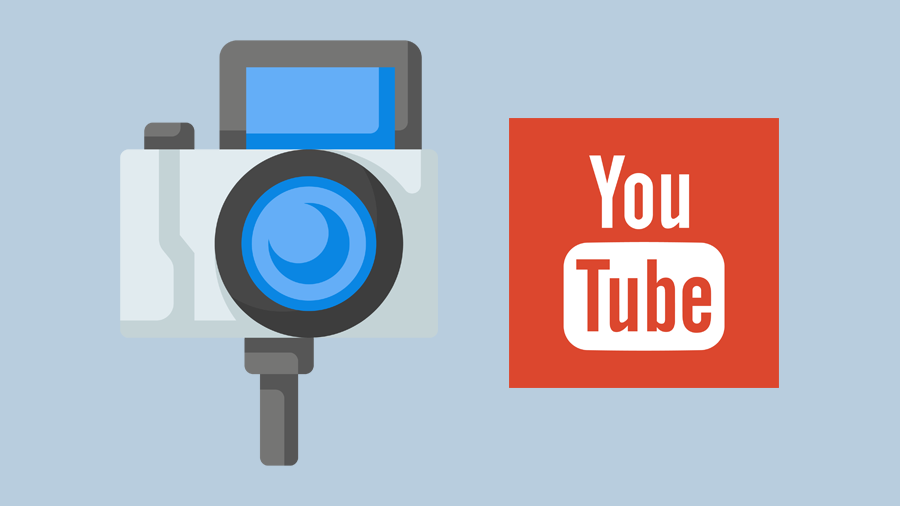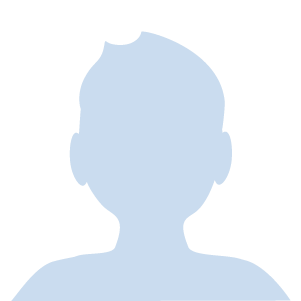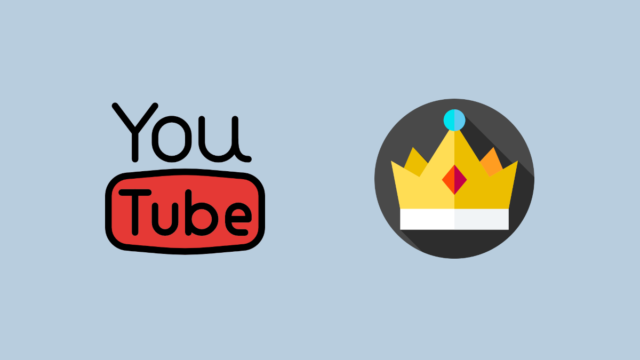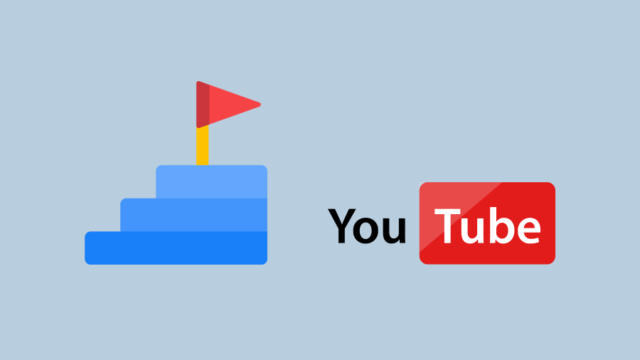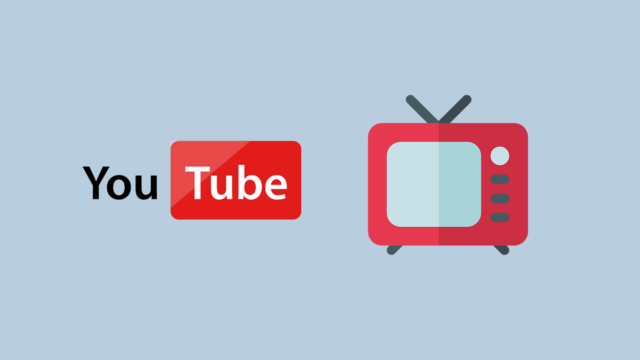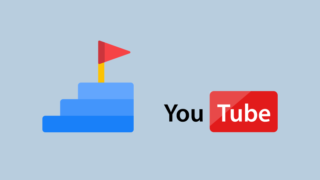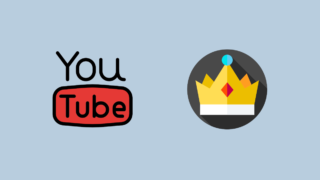と思っている人に向けての記事です。
冒頭の1分くらいを読めば、動画を投稿する為の流れを大まかに理解することができます。
YouTubeに動画を投稿する流れをしりたい。と思っている方は、この記事を見ていただければ大まかな流れはすぐに把握することができるでしょう。
YouTubeで動画投稿をするまでの流れ。大雑把に把握したい。という方は、これを見て終わりです。
- googleアカウントを作成する
- YouTubeチャンネルを開設する
- 機材を揃える
- 撮影する
- 編集する
- サムネイルを作る
- YouTubeにアップロードする
- タイトル・説明欄を記入する
ひとつずつ、もう少し深堀りして確認したい。という方は、読み進めてもらえれば理解が深まります!
googleアカウントを作成する
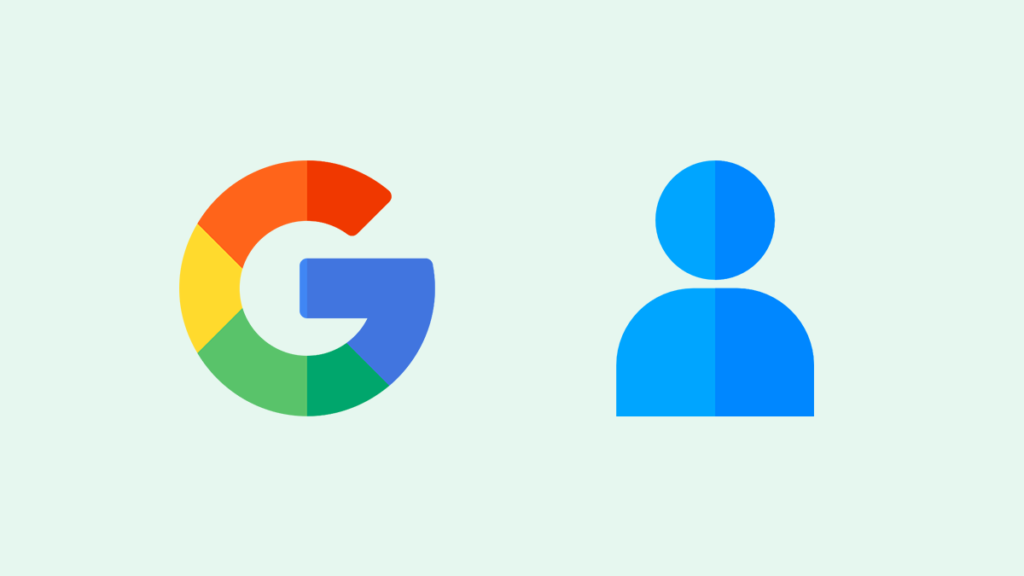
YouTubeチャンネルを作成するには、必ずgoogleアカウントが必要となる為、googleアカウントを持っていない場合、googleアカウントを作成しましょう。無料でアカウントを作成することができます。
googleアカウントを作る際に、名前の入力やgoogleの無料メールアドレスを決めます。
YouTubeチャンネルを開設する
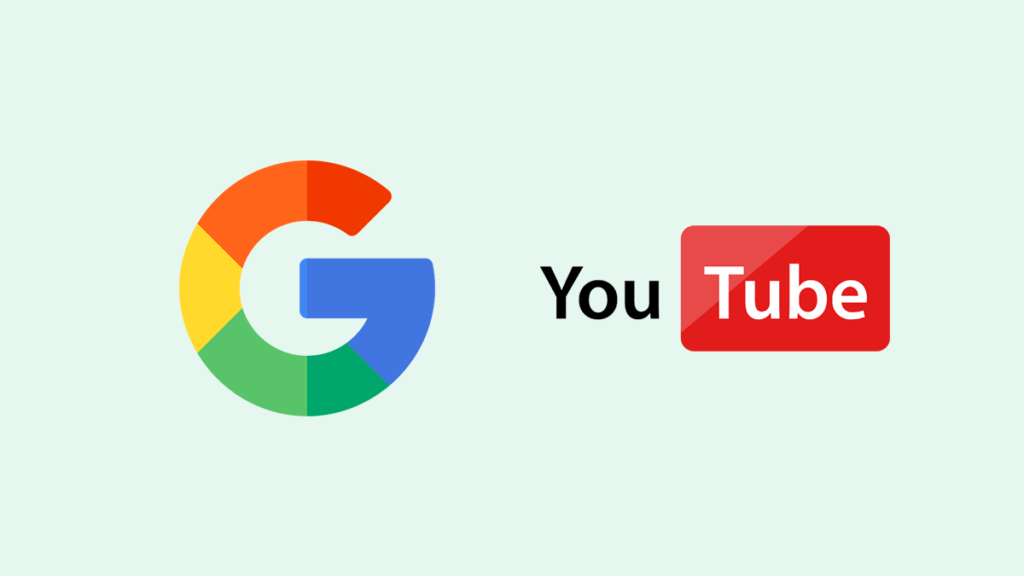
YouTubeチャンネルを作成するには、YouTubeアカウントというものが必要になるのですが、googleアカウントと紐付けて作成されます。
YouTubeアカウントを作成したら、YouTubeチャンネルを作成します。
手順は、下記の通りです。
- 画面右上のアカウントのアイコンをクリックします。
- その他のアカウントをクリックします。
- 新しいチャンネルを作成をクリックします。
- ブランド アカウント名欄にチャンネル名を入力し作成をクリックします。
機材を揃える
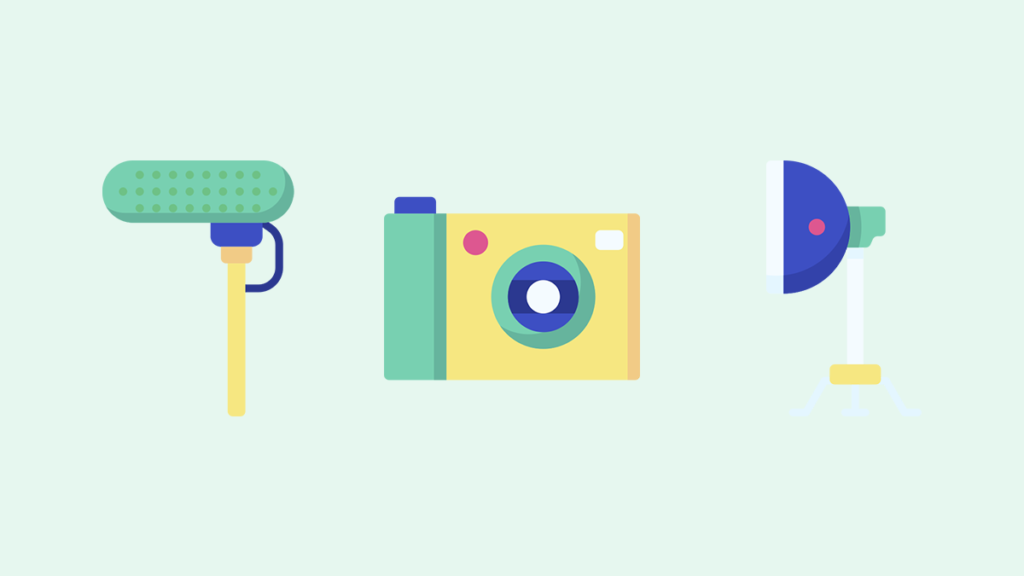
どのような動画を投稿するかによって必要機材が異なってきます。
たとえば、下記のようケースが挙げられるので、それぞれの形式に沿って必要な機材を紹介します。
撮影~編集してから公開する形式
撮影~編集~動画を公開するには、下記のような機材が必要になります。
- カメラ
スマートフォンやタブレット・ビデオカメラ・一眼レフカメラやアクションカム等 - 三脚
- マイク(カメラ内蔵のものでもOK)
- 照明
- 編集機材
パソコン・タブレット・スマートフォンのいずれか - 編集にこだわる場合には、有料のアプリケーションが必要
とりあえず、公開したいということであれば、インターネットに繋がったスマホが1台あれば、YouTubeに動画を公開することは可能です。クオリティを求めた時に、様々な機材が必要になります。
YouTubeライブ配信形式
YouTubeでライブ配信を行う際には、条件によって、パソコンが必要になります。
例えば、playstationやNintendo switchやパソコンゲームなどの配信をしたい場合、もしくは、チャンネル登録者数が1000人以下の場合にはパソコンからでないと、LIVE配信はできないルールとなっています。
では下記に、LIVE配信をする際に必要な機材を紹介します。
- カメラ
- 三脚
- パソコン
- ビデオキャプチャー
パソコンには、外部で撮影した映像を取り込む機能が付いていない為、ビデオキャプチャーが必要です。 - 配信用ソフト(有名なソフト:OBS)
- 照明
自分を移す場合 - ビデオスイッチャー
テレビやカメラからの映像が複数ある場合に切り替えたり、テレビゲームのプレイ中画面の中に自分を映したカメラの映像を小さく映すといったこともできます。 - マイク
- オーディオミキサー
- クロマキー(緑の布)
背景をくり抜いたり別の画像や動画を合成したりすることができます。
撮影する(カメラ)
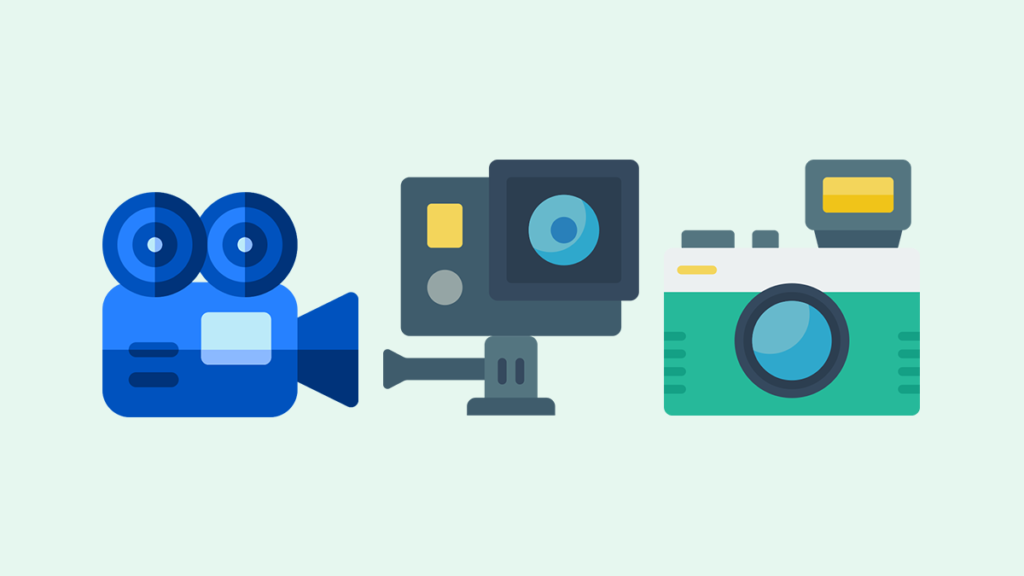
デジタルビデオカメラやデジタル一眼レフカメラ、アクションカメラなどがありますが、シーンによってそれぞれの特徴があるので説明します。
スマートフォン
手軽に撮影しやすいという意味では、誰もが持っているスマートフォンは、一番身近で気軽に撮影できるカメラです。最近のスマートフォンは映像も十分に綺麗なので、インターネットに繋がったスマホがあればYouTubeに動画を投稿することは容易です。
デジタルビデオカメラ
デジタルビデオカメラは、最近では4Kの撮影・かなりのズームもできます。手ブレ補正なども付いているものがほとんどです。デジタルビデオカメラは、初心者のYouTuberにはお手軽でオススメです。
アクションカメラ
アクションカメラは比較的小さく、防水カメラのものがほとんどです。有名なもので言うとGoProというアクションカメラがあります。
アクションカムというだけあって、行動しながら撮影するのに向いています。
例えば、サーフィン・マウンテンバイク・スカイダイビングなど重たい機材を持つには現実的ではない撮影など、手軽にきれいな撮影ができます。
また、Vlogと言われる撮り方や旅行動画などにも向いています。最近ではテレビでもアクションカムを使用した撮影が用いられていますね。
デジタル一眼レフカメラ
映像のクオリティにこだわるYouTuberは、デジタル一眼レフカメラを使用している場合が多いです。
F値・シャッタースピード・ISOを自由に変更できるため、様々なシーンに強いです。
デジタル一眼レフカメラはレンズを変える事ができる為、画角を変更したり、レンズに対応したF値によって様々な描写で表現することができます。
撮影する(マイク)
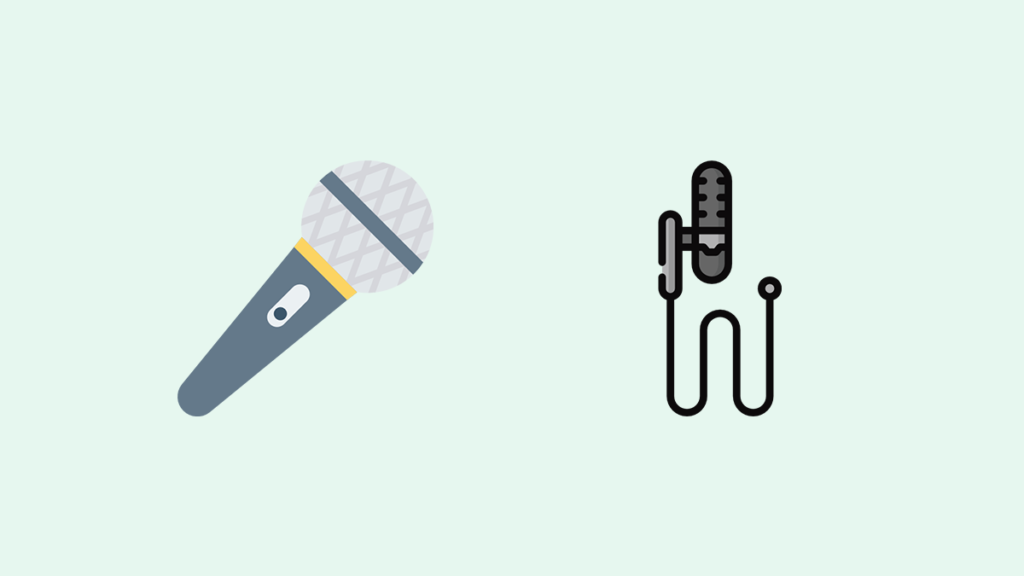
カメラ内蔵マイク
費用もかからずに、カメラに付属しているマイクで音声を収録する方法です。手軽に録音できますが、撮影環境にもよりますが音質はそれなりです。これからYouTubeをやっていきたいと思っている方は、まずは内蔵マイクでスタートしてもいいと思います。
ピンマイク
胸元にピンマイクを付けて、音声を収録する方法です。
おおまかには、下記の3つがあります。
- ピンマイクからカメラ本体までのケーブルで繋げて収録する方法
- 無線のピンマイク
- ボイスレコーダーを付けて、編集時にレコーダーの音声を合成する
撮影する(照明)
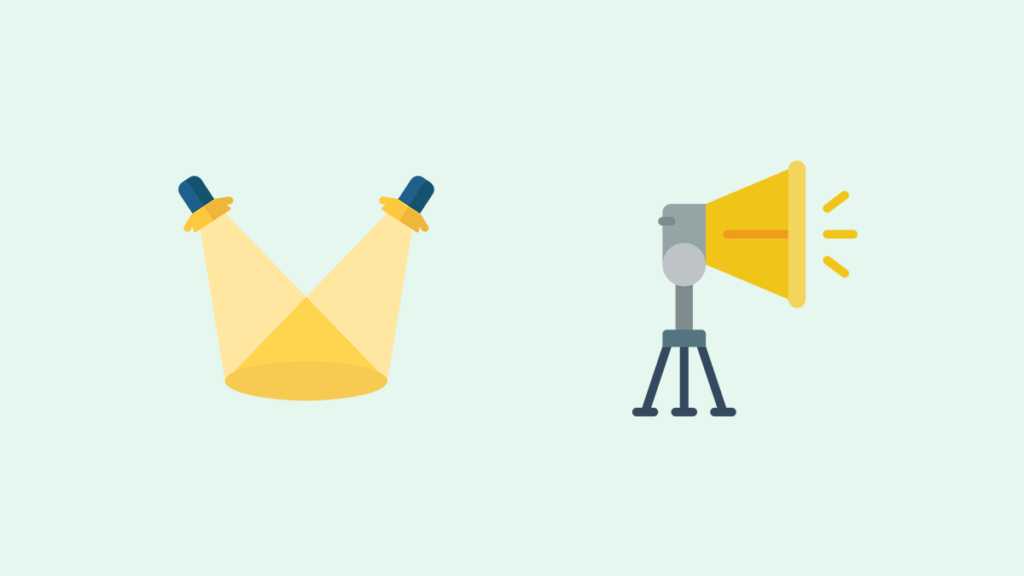
照明が有ると無いでは、ユーザーからの印象も大きく変わります。
部屋が明るいから大丈夫。と思っている方でも、照明を設置すると映像が更にキレイになりクオリティがアップします。
編集する
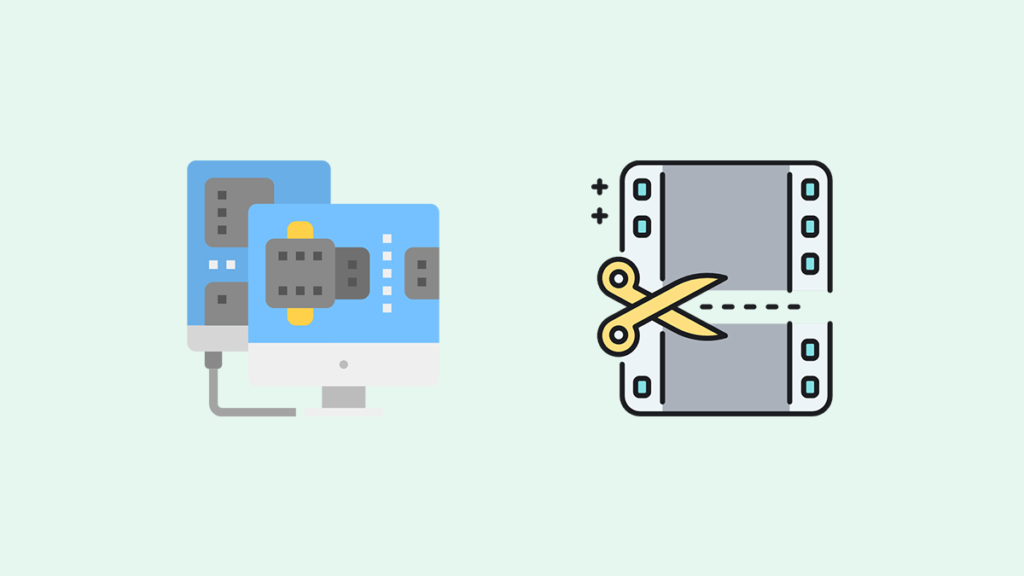
編集とは撮影したデータをパソコンに取り込み、不要な部分を削除、または複数の映像を組み合わせたり、映像にテロップや音声や効果音を入れ、1本の動画を作成していく作業のことを言います。
編集できるソフトウェアは、Adobe Premiere・Final Cut Pro X・davinci resolve・Filmoraなどが有名です。
スマートフォンでは、Splice・iMovie・Magistoなどのアプリが有名です。
YouTubeにアップロードする
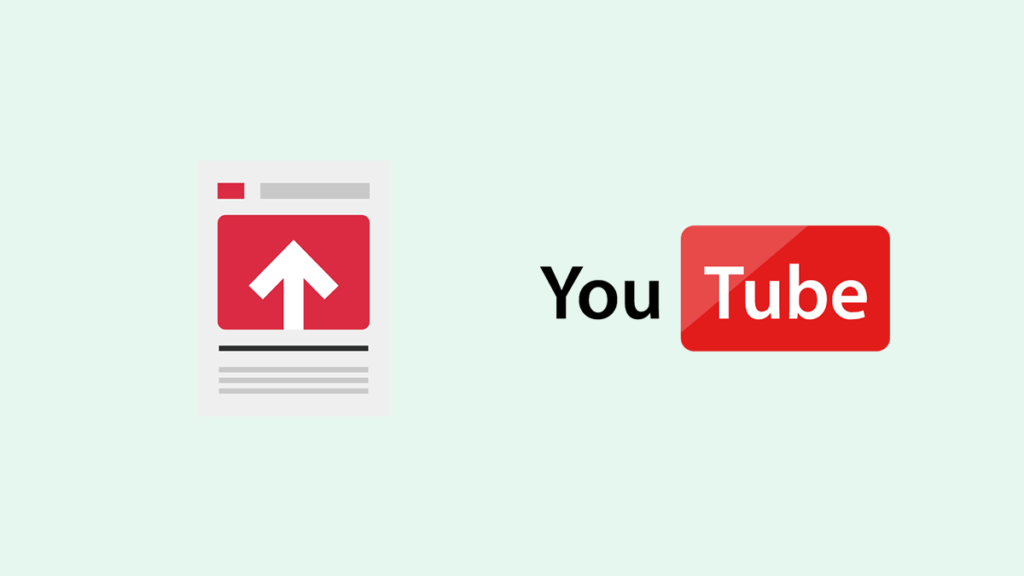
作った動画をYouTubeへアップロードします。
右上のビデオアイコンをクリックすると「動画をアップロード」という項目が表示するので、動画を選択してアップロードします。
画面が切り替わるので、下記の記入や作業をします。
- タイトルの入力
- 説明の入力
- サムネイルの選択
- 再生リストの選択
- 終了画面の選択
- 公開設定
最後に公開ボタンをクリックします。
サムネイルを作る
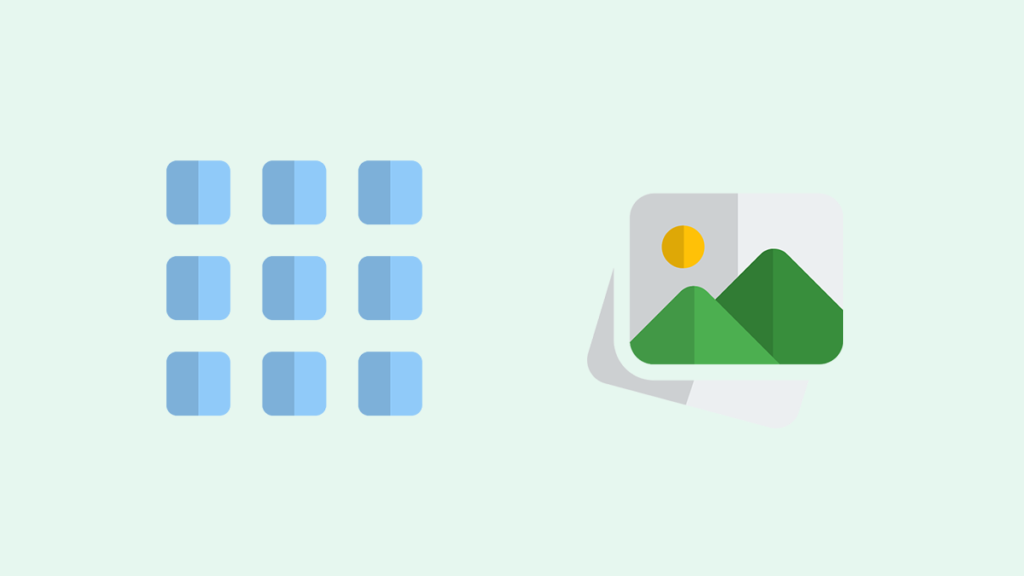 サムネイルとはYouTubeの一覧ページなどで並ぶ時の画像のことを言います。
サムネイルとはYouTubeの一覧ページなどで並ぶ時の画像のことを言います。
動画をアップロードすると、自動的に3種類のサムネイルが生成され、その中から選ぶこともできますが、オリジナルのサムネイルを登録することも可能です。
オリジナルのサムネイルを作成すると、キャッチーな文字などを意図的に入れることができるので、サムネイルを見て「この動画見よう」と判断する人が多い中で、目に止めてもらいやすい、再生してもらいやすい。ということに繋がります。
まとめ
YouTubeで動画投稿するまでの流れを説明しましたが、結構ざっくりとした内容です。これからYouTubeをやってみたい!どのような流れで動画がYouTube上に投稿されていくのかを知りたい。という方は、理解いただけたのではないでしょうか。